В данном примере магнитные сопряжения используются для соединения двух железнодорожных путей на полу в сборке.
Показаны следующие действия:
- Создание плоскости основания (пола).
- Добавление точки соединения к первому (прямому) железнодорожному пути.
- Добавление точки соединения ко второму (изогнутому) железнодорожному пути.
- Вставка путей в сборку и их скрепление с помощью магнитных сопряжений.
- Для создания плоскости основания откройте сборку пола в графической области и выберите
 .
.
- В графической области выберите верхнюю грань для элемента Плоскость основания.

- Нажмите
 .
.
- Чтобы добавить точку соединения для первого пути, откройте прямой путь в графической области и выберите
 .
.
- В графической области выберите отображенную грань для элемента Плоскость основания.
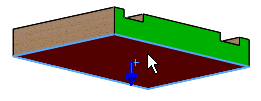
- Выберите кромку, показанную для элемента Точка соединения, в разделе Точки соединения.

Если выбрана линейная кромка, выбирается средняя точка.
- Выберите грань, показанную для параметра Направление соединения.
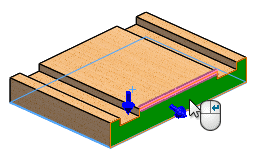
- Нажмите Добавить соединитель.

- Нажмите
 .
.Дерево конструирования FeatureManager обновляется, и в нем появляется элемент Опубликованные ссылки, содержащий элементы Плоскость основания и Соединитель1.
- Чтобы добавить точку соединения для второго пути, откройте изогнутый путь в графической области и выберите
 .
.
- В графической области выберите указанную грань для элемента Плоскость основания.

- Выберите кромку, показанную для элемента Точка соединения, в разделе Точки соединения.

- Выберите грань, показанную для параметра Направление соединения.

- Нажмите Добавить соединитель.

- Нажмите
 .
.Дерево конструирования FeatureManager обновляется, и в нем появляется элемент Опубликованные ссылки, содержащий элементы Плоскость основания и Соединитель1.
- Чтобы вставить ресурсы в сборку, откройте сборку пола в графической области и нажмите Вставить компоненты
 (панель инструментов "Сборка") или выберите .
(панель инструментов "Сборка") или выберите .
- В окне PropertyManager в разделе Открыть документы выберите прямой путь и переместите указатель с прикрепленным путем в графическую область, как показано на рисунке.

- Нажмите, чтобы разместить путь на полу.
Путь сопрягается с полом, так как включены сопряжения основания.
-
В окне PropertyManager в разделе Открыть документы выберите изогнутый путь и переместите указатель с прикрепленным путем в графическую область, как показано на рисунке, но не размещайте его. Перемещая изогнутый путь по направлению к прямому, обратите внимание на линию привязки магнитного сопряжения, которая появляется при приближении изогнутого пути к прямому.

- Нажмите, чтобы разместить изогнутый путь и привязать его к прямому.
